Bạn đang đọc: Vì sao không bật được Cortana? Cách bật Cortana?
Vì sao không bật được Cortana? Cách bật trợ lý ảo Cortana? Cortana chỉ sử dụng được ở một số ngôn ngữ và quốc gia đã được hỗ trợ. Tuy nhiên, nếu bạn thích dùng vẫn bật được.
Cortana là một trong những tính năng tính năng mới trên Windows 10 được người dùng Windows yêu thích. Tuy nhiên bạn lại không thể sử dụng được Cortana. Xem nguyên nhân và cách xử lý ở bên dưới nha.
>>> Xem Cortana là gì?
Mục lục nội dung:
1. Vì sao không bật được Cortana?
2. Hai bước bật Cortana không cần đợi Microsoft hỗ trợ
- 2.1. Đăng nhập Windows 10 bằng tài khoản Microsoft
- 2.2. Thay đổi ngôn ngữ & quốc gia của máy tính sang United States
1. Vì sao không bật được Cortana?
Trợ lý ảo Cortana hiện tại (tháng 01/2016) chỉ có thể sử dụng ở các nước Mỹ, Anh, Pháp, Tây Ban Nha, Đức, Ý, và Trung Quốc. Vì vậy nếu bạn cài đặt quốc gia là Việt Nam thì sẽ không thể sử dụng được Cortana.
2. Cách bật Cortana không cần đợi Microsoft hỗ trợ
Bạn cần đáp ứng được 2 điều kiện sau (tuy nhiên nên nhớ rằng, bạn cần sử dụng tiếng Anh để ra lệnh & nói chuyện với Cortana):
2.1. Đăng nhập Windows 10 bằng tài khoản Microsoft
Nếu bạn đã đăng nhập Windows 10 bằng tài khoản Microsoft thì bỏ qua phần 2.1 này. Chưa có tài khoản Microsoft thì xem cách tạo ở đây
Để đăng nhập tài khoản Microsoft trên Windows 10, bạn làm như sau:
Bước 1: Nhấn nút Start menu góc dưới cùng bên trái (hoặc nút Windows trên bàn phím) chọn Settings .
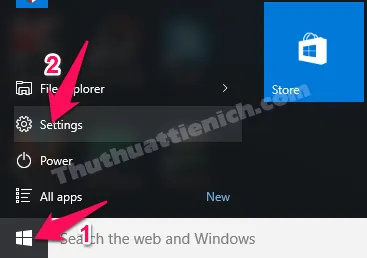
Bước 2: Chọn Accounts .
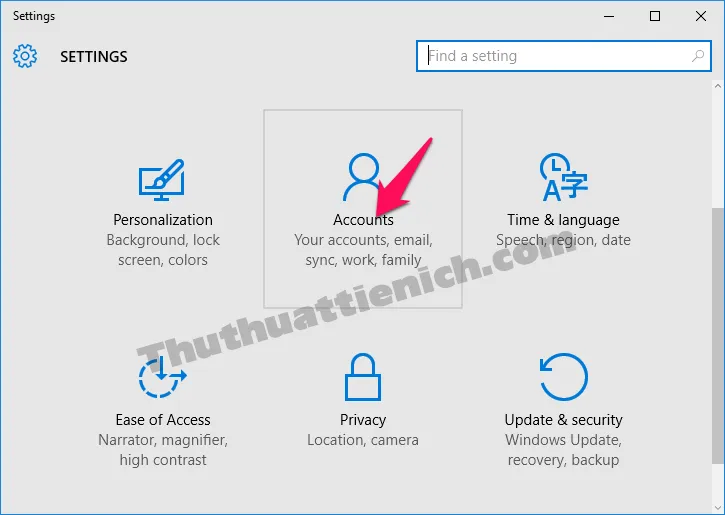
Bước 3: Chọn Your email and accounts trong menu bên trái sau đó nhìn sang bên phải nhấn vào dòng Sign in with a Microsoft account instead và đăng nhập bằng tài khoản Microsoft của bạn.
>>> Xem chi tiết cách chuyển đổi giữa tài khoản Local và tài khoản Microsoft trên Windows 10
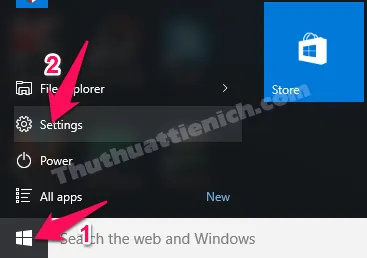
Bước 2: Chọn Time & language .
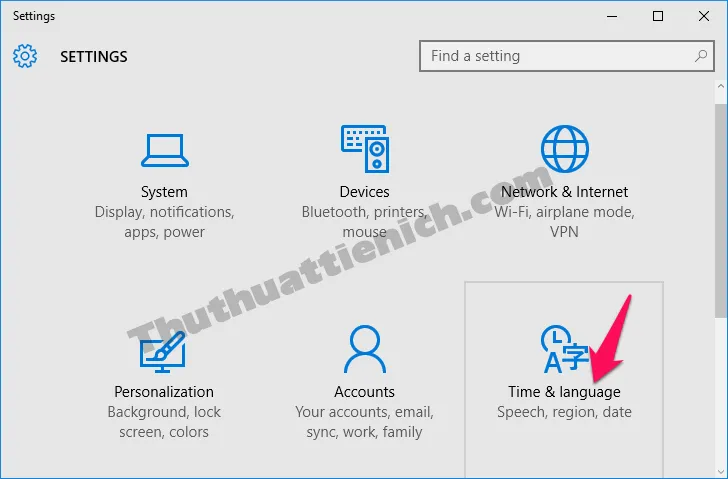
Bước 3: Chọn Region & language trong menu bên trái sau đó nhìn sang cửa sổ bên phải chọn ngôn ngữ United States trong phần Country or Region.
Lưu ý: Đôi khi bạn phải chuyển phần Language ở đây sang English (United States) thì mới bật Cortana được)
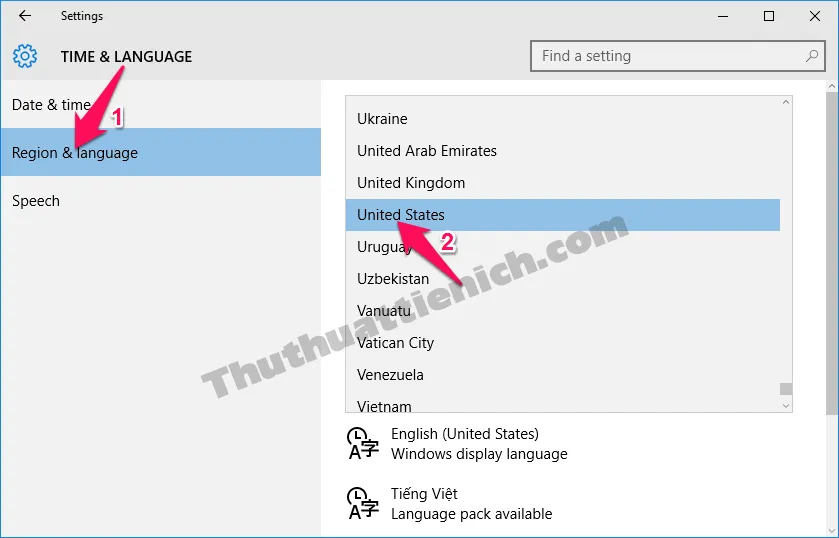
Bước 4: Vẫn trong cửa sổ đó, bạn chọn Date & time trong menu bên trái, sau đó nhìn sang cửa sổ bên phải nhấn vào dòng Additional date, time, & regional settings .
Tìm hiểu thêm: Cắt video nhanh trên Windows 10 bằng ứng dụng Photos (có sẵn)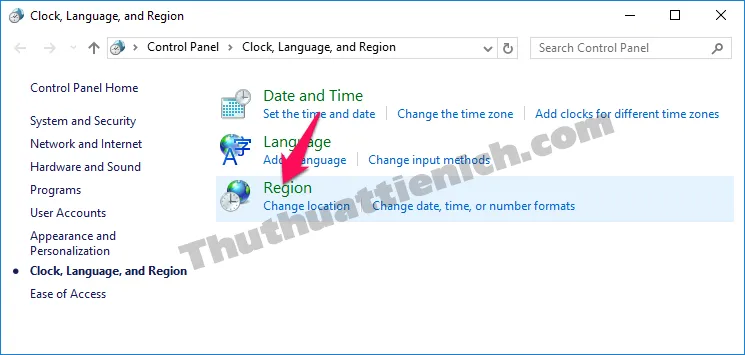
Bước 6: Lúc này cửa sổ Region sẽ được mở, bạn chọn tab Administrator trên menu rồi nhấn nút Change system locale…
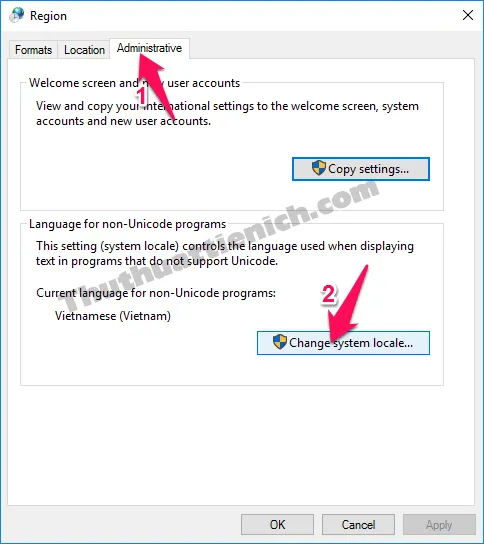
Bước 7: Chọn English (United States) trong phần Current system locale rồi nhấn nút OK .
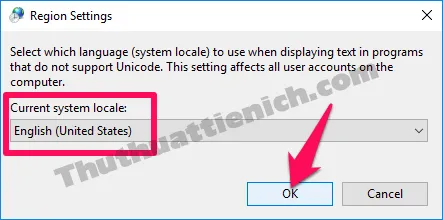
Bước 8: Lúc này máy tính sẽ yêu cầu bạn khởi động lại máy tính để áp dụng thay đổi, bạn nhấn nút Restart now để khởi động lại ngay hoặc Cancel để khởi động lại sau.
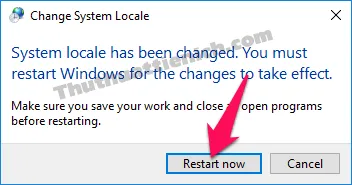
Sau khi khởi động lại máy tính, bạn nhấn vào khung Search Windows trên thanh Tasbar, chọn Setting (hình răng cưa) trong menu bên trái. Sau đó gạt công tắc trong phần Cortana can give you suggestions… sang bên phải.
Lúc này Cortana sẽ được bật. Công việc còn lại của bạn là thiết lập cho nó.
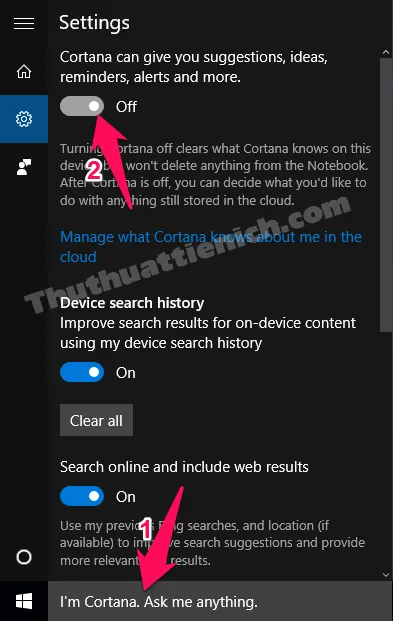
>>>>>Xem thêm: Cc và Bcc trong Email, Gmail là gì? Cách phân biệt Cc và Bcc
Chúc các bạn thành công!!!
